영상을 시청하다 영상 내용 속에 등장하 상품이나 동영상 내용과 매칭된 아이템을 바로 구매할 수 있는 글로벌 유튜브 마켓 모바일 앱 보다플레이 사용법에 대해서 알아보겠습니다.
보다플레이 앱 사용법 1. 앱 설치 및 로그인
보다플레이, VODAPLAY로 핸드폰의 앱마켓에서 검색해서 찾은 앱을 설치합니다. 설치된 앱을 열면 바로 메인화면이 보이는데요. 일반 모바일 앱과 다르게 약관동의나 권한 설정 없이 바로 시작되는 것이 특징입니다.

보다플레이 앱의 첫 화면은 홈(HOME) 화면이고 하단에는 4가지의 주요 접근 메뉴에 해당되는 홈(HOME), 쇼츠(SHORTS), 라이브러리(LIBRARY) 그리고 마이(MY)의 아이콘을 보실 수 있습니다.

로그인 없이도 영상을 감상하실 수 있지만 마이(MY) 아이콘을 선택하고 로그인하시면 개인 유튜브 구독 정보를 동일하게 볼 수 있다고 합니다. 구글 계정과 연동하여 로그인하기 때문에 구글 계정이 여러 개인 경우 상품 구매와 같은 마켓을 주로 이용하는 구글 계정을 사용하여 로그인하시면 되겠습니다.

보다플레이 앱 사용법 2. 홈, 쇼츠 및 라이브러리
보다플레이 홈
구글 계정으로 로그인되면 다시 홈(HOME) 화면으로 돌아갑니다. 홈 화면의 사용법은 가장 상단에 보이는 관심 콘텐츠 설정을 먼저 해보시기 바랍니다. 관심 주세를 픽(Pick)이라고 하는데 이 픽을 23개까지 선택이 가능하고 Top Pick 정보를 볼 수 있기 때문에 [+] 아이콘을 클릭해서 쉽게 추가가 가능합니다.

보다플레이 쇼츠
보다플레이 쇼츠(SHORTS)에서는 별다른 설정 없이 바로 유튜브 쇼츠 영상이 플레이됩니다. 화면 상단에 Shorts와 Tiktok으로 구분되어 있어 두 군데를 오가며 영상을 감상해 보시기 바랍니다.

보다플레이 라이브러리
라이브러리의 경우 로그인되어 있는 구글 계정의 유튜브 채널 정보를 가져오고 좋아요를 표시한 동영상 정보를 재생목록으로 보여줍니다. 아이템의 경우는 북마크를 한 경우와 추천 아이템들을 같이 확인하실 수 있습니다.
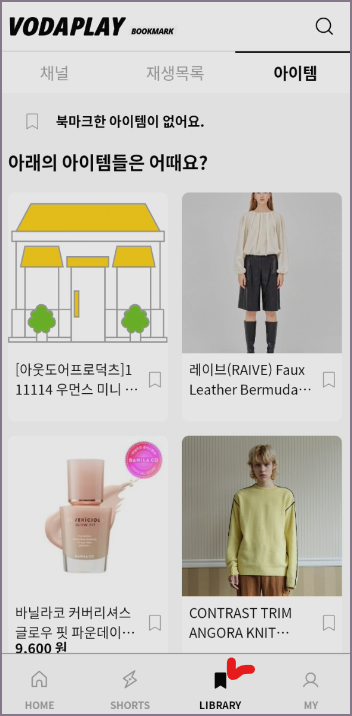
보다플레이 앱 사용법 3. 영상 속 아이템 구매 방법
보다플레이 앱을 설치하고 구글 계정으로 로그인한 후 주요 메뉴들의 사용법에 대해 확인해 보았는데요. 이제는 핵심 서비스인 영상을 보고 바로 아이템을 구매하는 방법에 대해 알아보겠습니다.

먼저 홈 화면에서 영상을 보면 아이템의 갯수와 함께 영상과 연관된 아이템을 바로 선택할 수 있게 되어있습니다. 아이템 쇼팅 화면으로 넘어오면 다시 해당 아이템에 대한 설명을 영상으로 확인하실 수 있고 쇼핑몰로 이동하여 바로 구매하실 수도 있습니다.

그럼 지금까지 보다플레이 앱 사용법에 대해서 알아보았습니다. 유튜브 영상이나 쇼츠를 즐기면서 영상에 나오는 제품을 구매하거나 연관된 아이템을 구매하는 경험을 원하시는 분들은 직접 이용해 보시기 바랍니다.
▶ 유튜브 관련 글 바로가기
[IT 인터넷 통신] - 유튜브 쇼츠 동영상 만드는 방법 (15초 VS 60초)
유튜브 쇼츠 동영상 만드는 방법 (15초 VS 60초)
유튜브의 쇼츠 동영상을 만드는 방법에 대해서 알아보겠습니다. 숏폼 콘텐츠의 하나인 Youtube shorts는 기본적으로 15초 정도의 영상으로 만들지만 1분에 해당되는 60초 동영상으로도 만들어낼 수
johblack.tistory.com
[IT 인터넷 통신] - 유튜브 재생목록 사용법 (만들기 수정하기 삭제하기)
유튜브 재생목록 사용법 (만들기 수정하기 삭제하기)
유튜브 채널에서 동영상을 재생목록을 만들어 볼 수 있습니다. 영상들이 그룹화되기 때문에 채널 방문자들이 영상을 발견하는 데 도움이 되고 유튜버들이 영상을 만들고 등록해서 관리하는 데
johblack.tistory.com
[IT 인터넷 통신] - 유튜브 채널 추가하는 2가지 방법 (youtube 기초 사용법)
유튜브 채널 추가하는 2가지 방법 (youtube 기초 사용법)
유튜브 채널이 1개로 부족한 분들은 채널을 추가로 만드는 2가지 방법에 대해서 확인하시기 바랍니다. 먼저 기존 구글 계정을 그대로 유지하면서 유튜브 채널만 서브 채널 개념으로 만드는 과정
johblack.tistory.com
'무비 Movie' 카테고리의 다른 글
| 넷플릭스 멤버십 해지 방법 (6) | 2024.10.21 |
|---|---|
| 디즈니 플러스 멤버십 취소 방법 (0) | 2022.09.20 |
| 디즈니 플러스 OTT 영상 찾고 감상하는 2가지 방법 (0) | 2022.07.26 |
| 다빈치 리졸브 영상편집 프로그램 다운로드 및 설치 과정 (블랙매직 디자인 홈페이지 DaVinci Resolve) (0) | 2021.11.21 |
| 디즈니 플러스 OTT 앱 설치 가입 및 구독 방법 (0) | 2021.11.13 |




댓글